win7删除开机密码的步骤 win7如何清除开机密码
更新时间:2021-05-19 10:35:10作者:huige
一般为了电脑安全,很多人都会给电脑设置开机密码,不过有时候会不小心忘记了开机密码,或者觉得开机密码太麻烦了,想要删除开机密码,但是很多win7旗舰版系统用户还不知道如何清除开机密码,针对这个问题,小编就给大家讲述一下win7删除开机密码的步骤。
具体步骤如下:
1、首先,看一下我的电脑是有密码的。
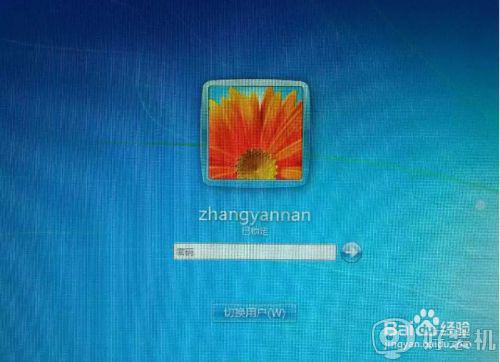
2、我用的pe是we,这是我用过的最良心的PE环境。关于PE的安装这里不再赘述。
开机选择boot menu,我的机器是宏碁veritonE430,默认的boot menu是被禁掉的,在BIOS中设置boot menu为enable之后,看见开机logo之后按下F12,进入boot menu 的选择界面,如下图所示。

3、进入PE环境
在缓慢的等待之后,你就会看见PE桌面。然后选择windows密码修改。
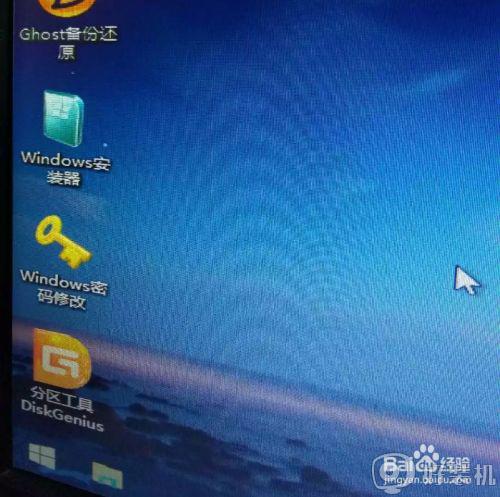
4、选择SAM文件
这个工具会默认帮你选择当前系统的SAM文件,然后点击打开。
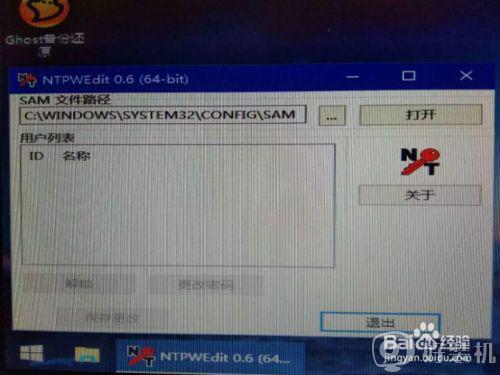
5、解锁
比如我当前需要解锁的账户为zhangyannan,但是实际上并没有被锁定所以解锁那个按钮是灰色的,这里只需要点击更改密码即可。
更改密码之后会有一个窗口让你输入密码,不如入的话就是不设置密码。
然后确定、保存更改、退出、重新进入系统(你的账户)即可。

关于win7删除开机密码的步骤就给大家讲述到这边了,如果你也有需要的话,可以学习上面的方法来删除,相信可以帮助到大家。
win7删除开机密码的步骤 win7如何清除开机密码相关教程
- win7如何删除电脑开机密码 怎样删除win7开机密码设置
- win7清除开机密码的方法 怎么清除win7开机密码
- pe删除开机密码win7 win7pe解除电脑开机密码的方法
- win7怎么删除电脑密码 win7如何删除开机密码
- 如何关闭电脑开机密码win7 win7设置开机不需要密码的方法
- win7怎么解除开机密码 win7清除开机密码的操作方法
- win7系统密码怎么清除 清除开机密码win7的方法
- win7密码忘了怎么解除 win7开机密码忘了的解除步骤
- win7怎么清除开机密码 Win7忘记密码解决方法
- win7旗舰版密码忘记如何解除开机密码 win7电脑忘记开机密码怎么办
- win7怎么看隐藏的文件?win7如何查看隐藏文件
- win7怎么看内存条插槽 win7怎样知道内存条的插槽数
- win7怎么看硬盘是固态还是机械 win7看硬盘固态还是机械的方法
- win7怎么看系统配置 win7系统在哪里看配置
- win7玩游戏小窗口怎样恢复全屏显示 win7玩游戏不能全屏的解决方法
- win7怎么快速锁屏 win7一键锁屏快捷键是什么
win7教程推荐
- 1 win7怎么看隐藏的文件?win7如何查看隐藏文件
- 2 win7插上无线网卡但找不到无线网络连接怎么解决
- 3 win7电脑连不上无线网怎么办 win7电脑连接不了无线网处理方法
- 4 win7怎么破解电脑开机密码呢?如何破解win7开机密码
- 5 win7动画效果关闭设置教程 win7如何关闭动画效果显示
- 6 win7怎么让耳机和音响都有声音 win7电脑耳机和音响一起响怎么弄
- 7 win7电脑屏幕四周有黑边框怎么办 win7电脑屏幕显示不全怎么调节
- 8 win7怎么设开机密码?win7设置开机密码的步骤
- 9 win7背景黑色无法更换主题怎么办 win7系统主题黑色的变不了解决方法
- 10 手机投屏到电脑WIN7的方法 手机如何投屏到电脑win7
